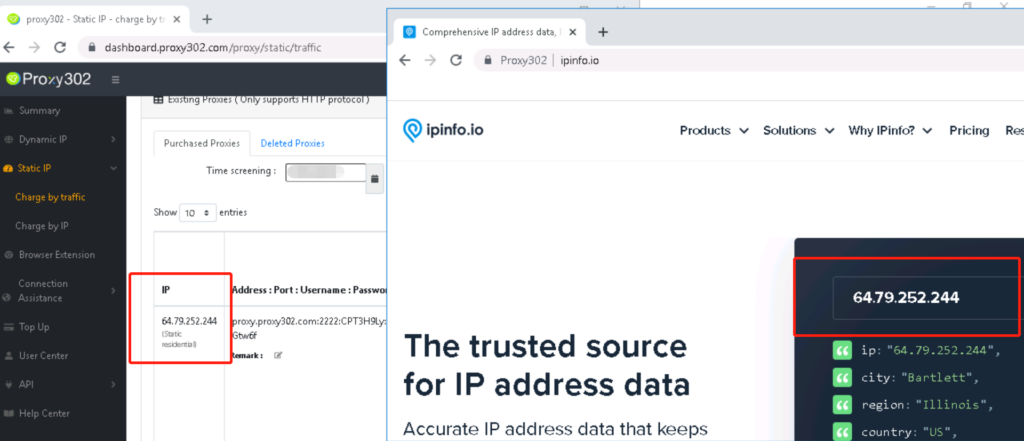Dolphin Anty指纹浏览器设置Proxy302代理需要科学上网后使用,若没有科学上网,请参考非海外环境下-连接教程;若已科学上网,直接参考海外环境下-连接教程。
Dolphin Anty指纹浏览器地址:https://anty.dolphin.ru.com/cn/
非海外环境下-连接教程 #
1.登录Proxy302客户端,打开[连接工具]-[辅助工具],点击下载。
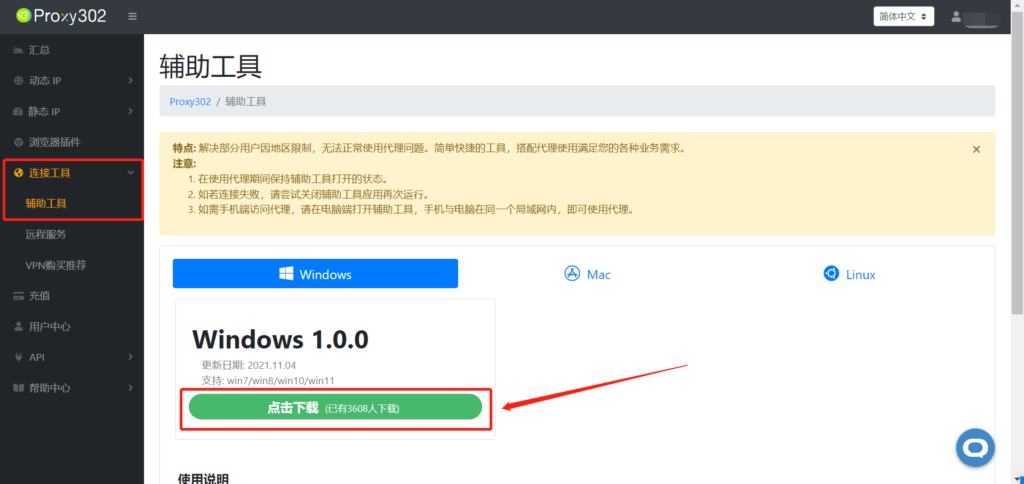
2.点击[运行]按钮。
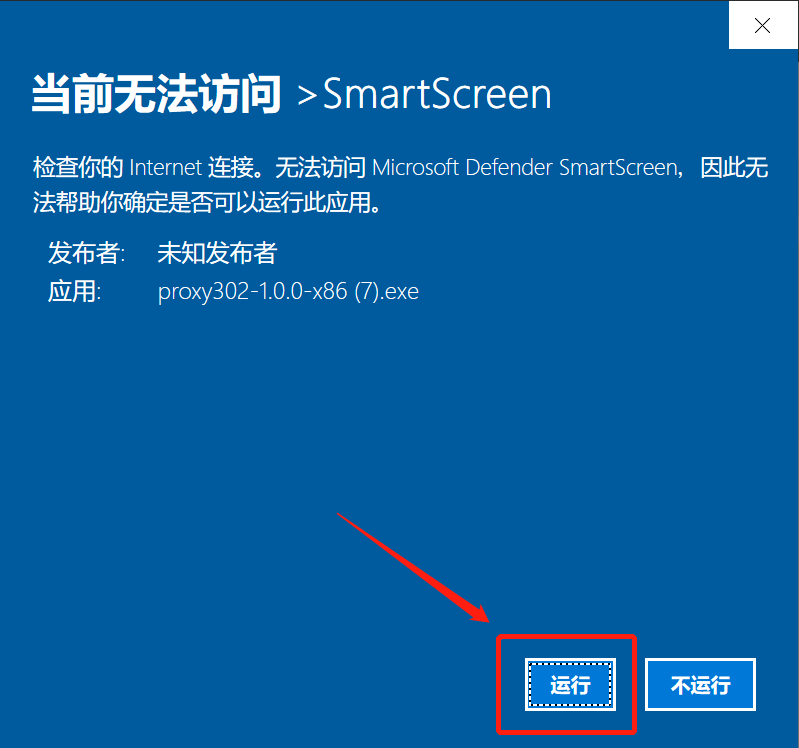
3.等待加载,加载成功后如下图所示,辅助工具启动成功,按最小化使辅助工具在后台运行即可。
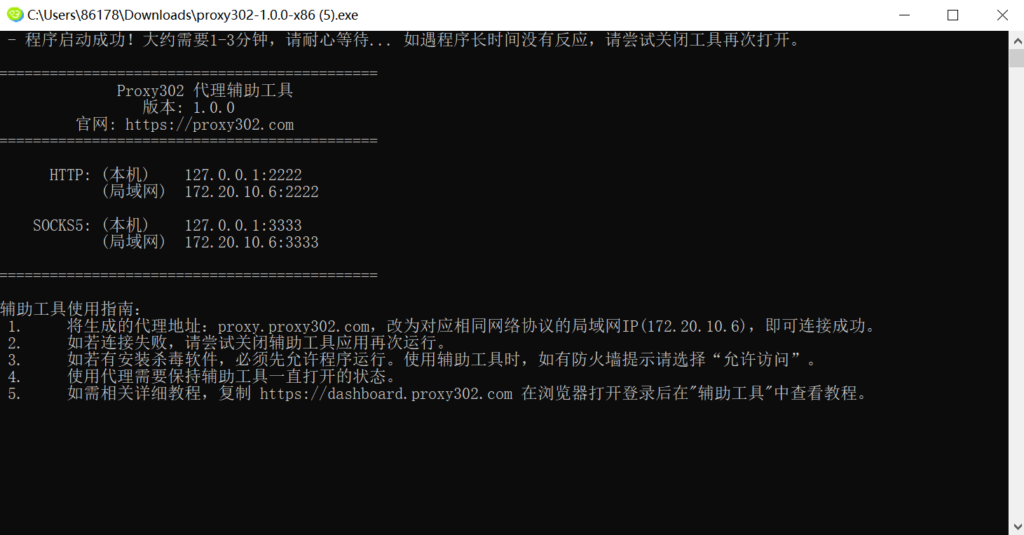
4.打开Proxy302客户端,生成代理。
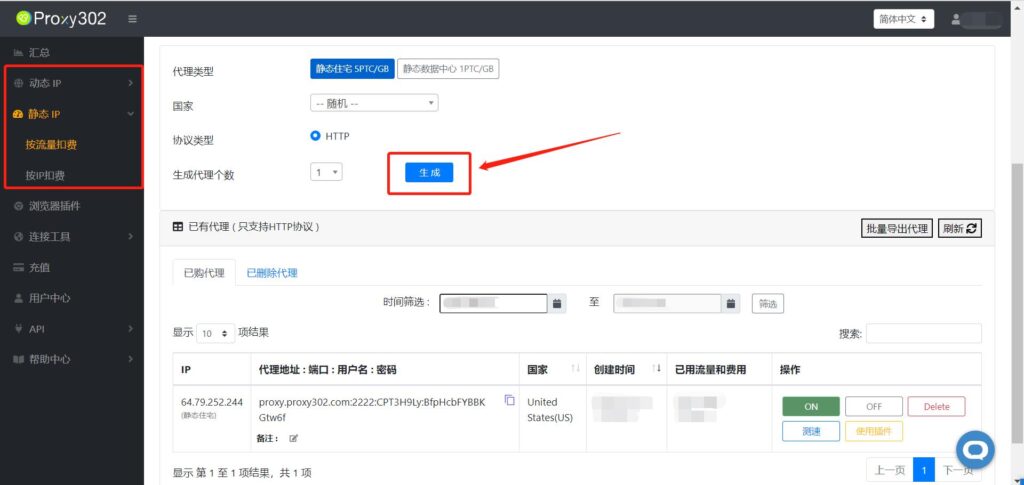
5.登录Dolphin Anty指纹浏览器,打开[浏览器]界面,点击[创建配置文件]按钮。
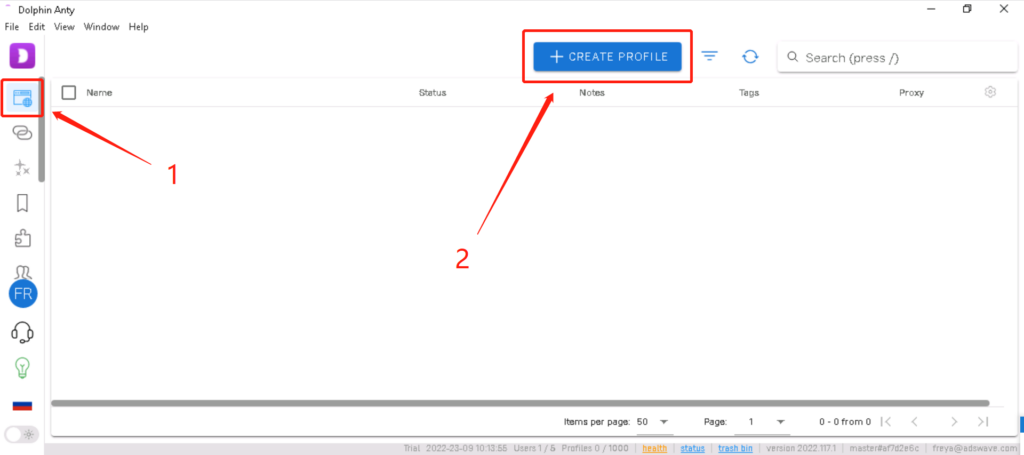
6.点击[新配置文件]-[常规设置],填写账号名称。
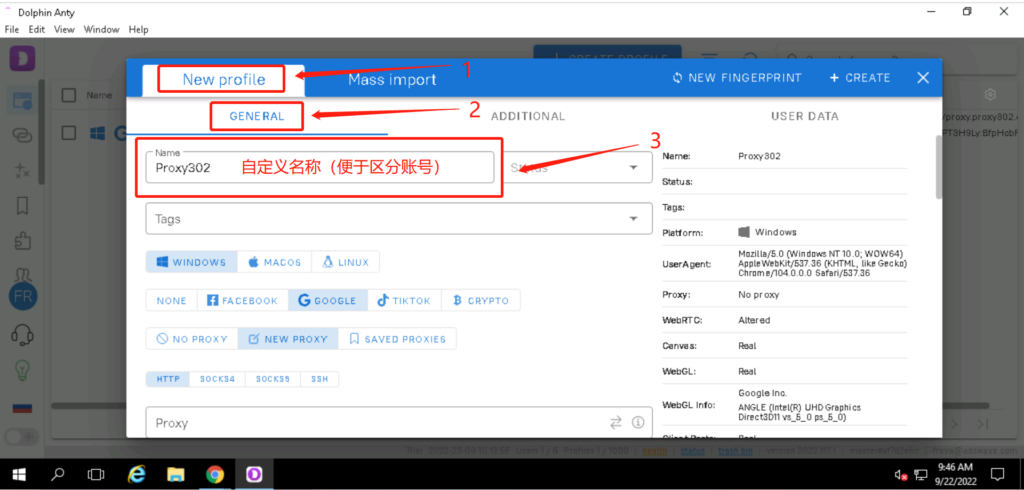
7.选择相对应的电脑系统及访问网站,点击[新增代理],选择相对应的协议(HTTP/SOCKS5)。
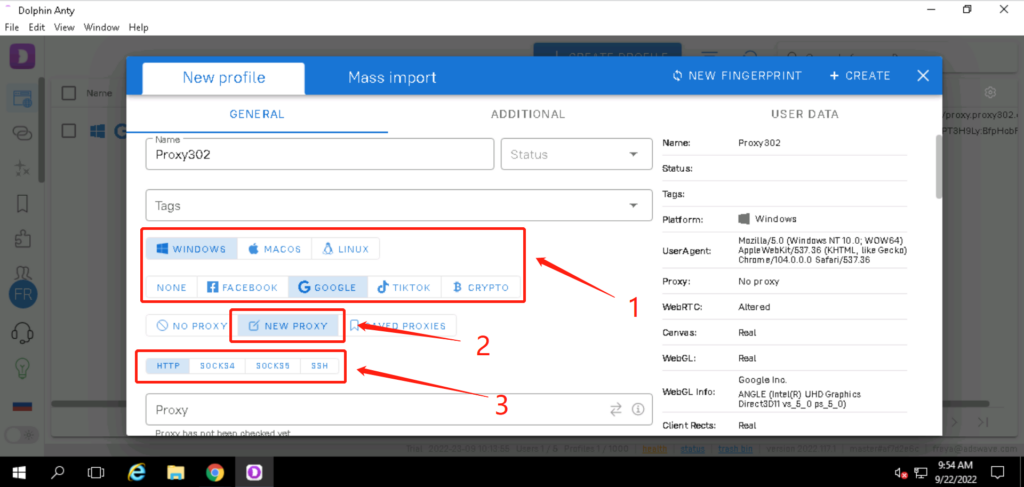
8.点开辅助工具,复制局域网地址、端口,填写在Dolphin Anty指纹浏览器的[代理]输入框中。
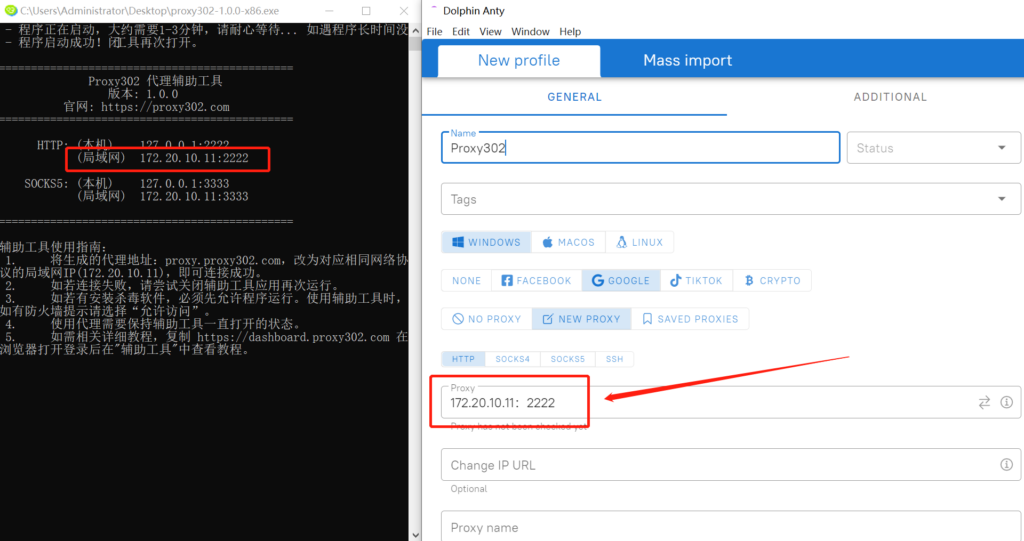
9.复制Proxy302客户端的[用户名:密码],粘贴在Dolphin Anty指纹浏览器的[代理]输入框中。(注意:分隔符使用英文符号:)
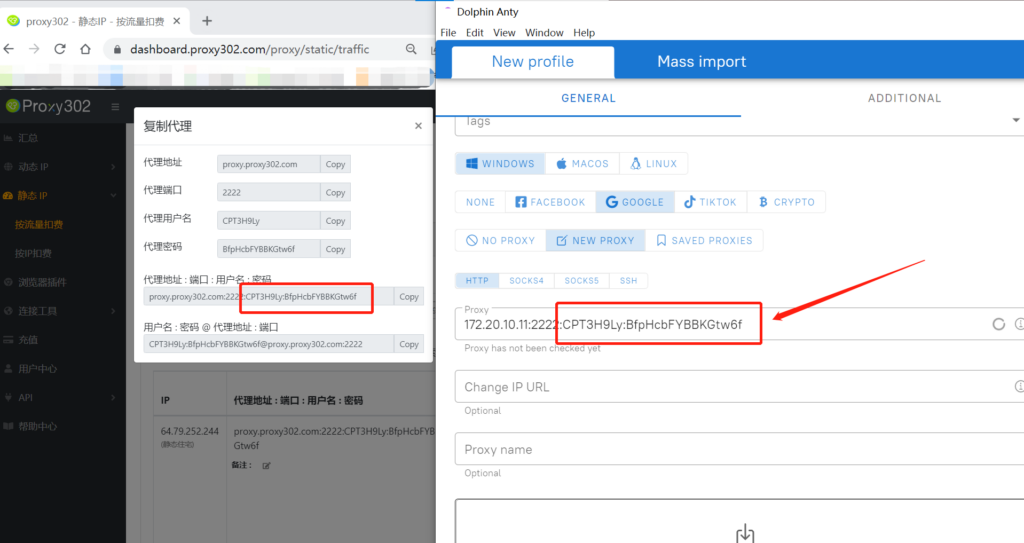
10.点击最右侧图标,检查代理是否连接成功。若连接成功,[代理]输入框下方出现详细的代理信息。点击右上角[创建]按钮,保存数据。
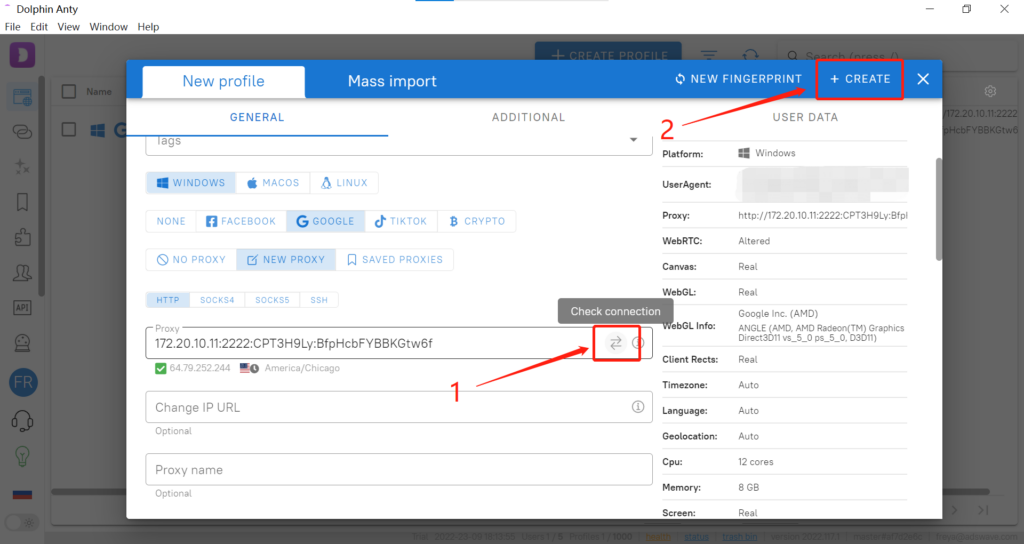
11.点击对应序号的[打开]按钮。
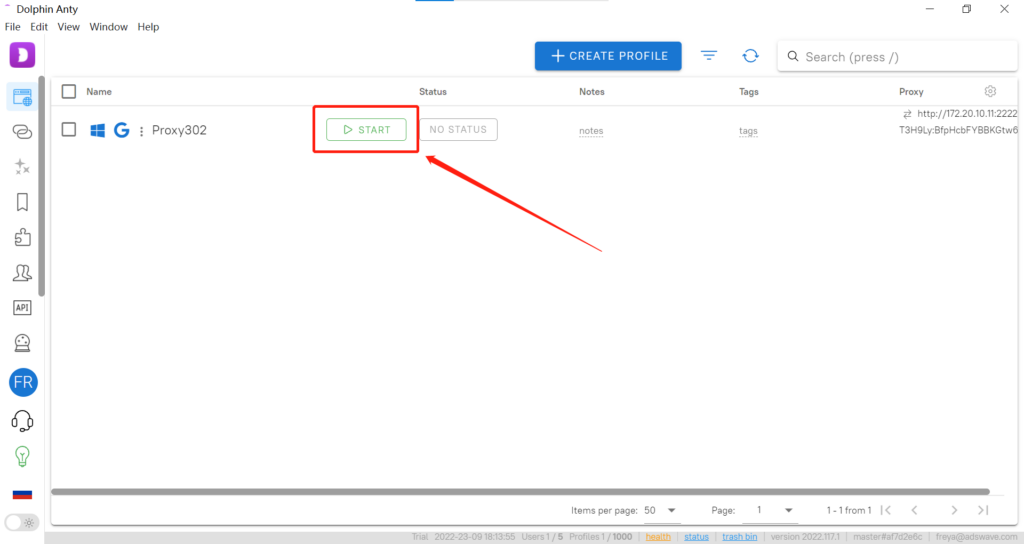
12.在网页中输入“ipinfo.io”,页面的IP地址和设置的代理IP一致,即说明代理设置成功。
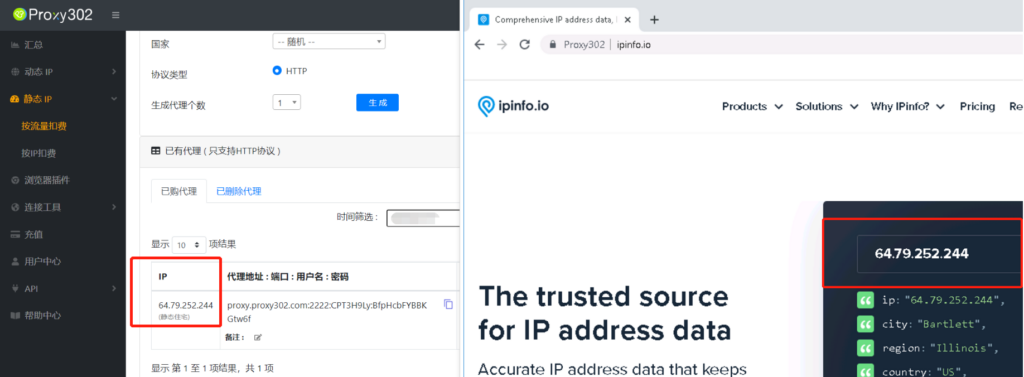
海外环境下-连接教程 #
1.登录Proxy302客户端,点击生成代理。
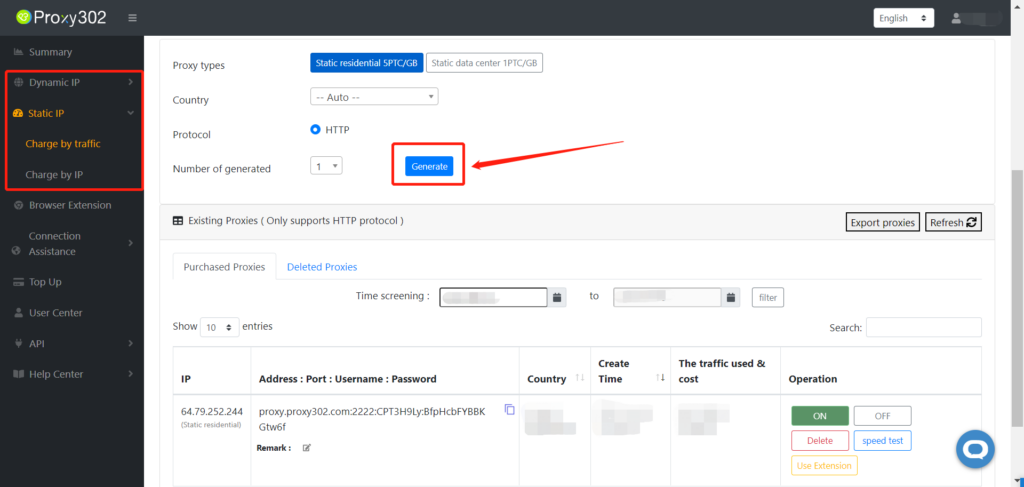
2.登录Dolphin Anty指纹浏览器,打开[浏览器]界面,点击[创建配置文件]按钮。
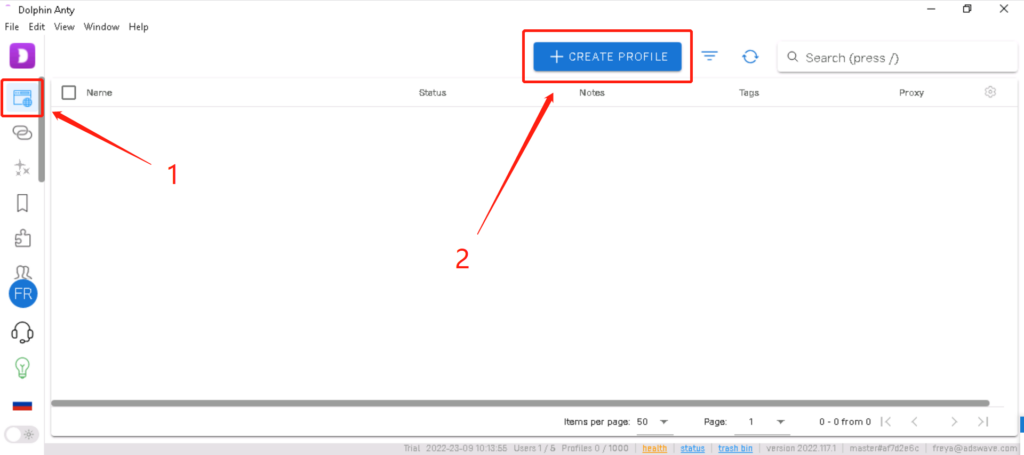
3.点击[新配置文件]-[常规设置],填写账号名称。
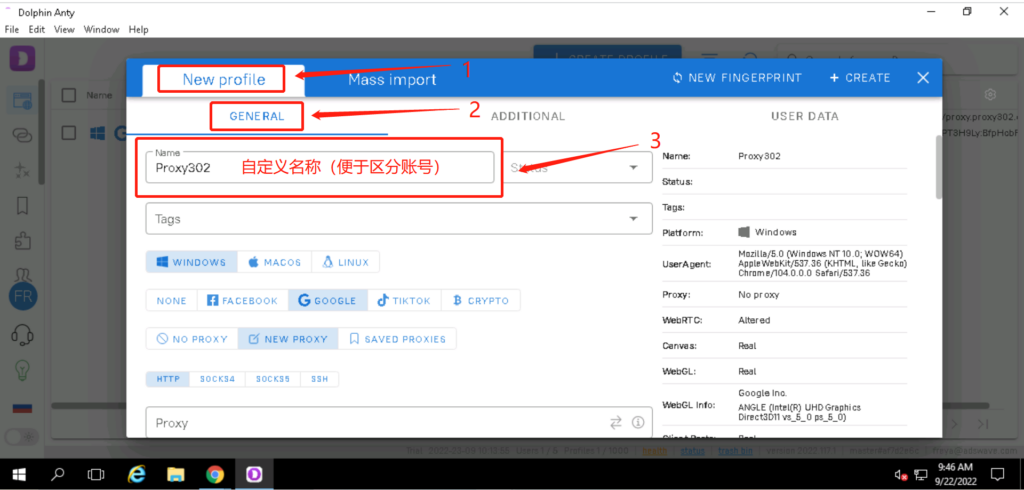
4.选择相对应的电脑系统及访问网站,点击[新增代理],选择相对应的协议(HTTP/SOCKS5)。
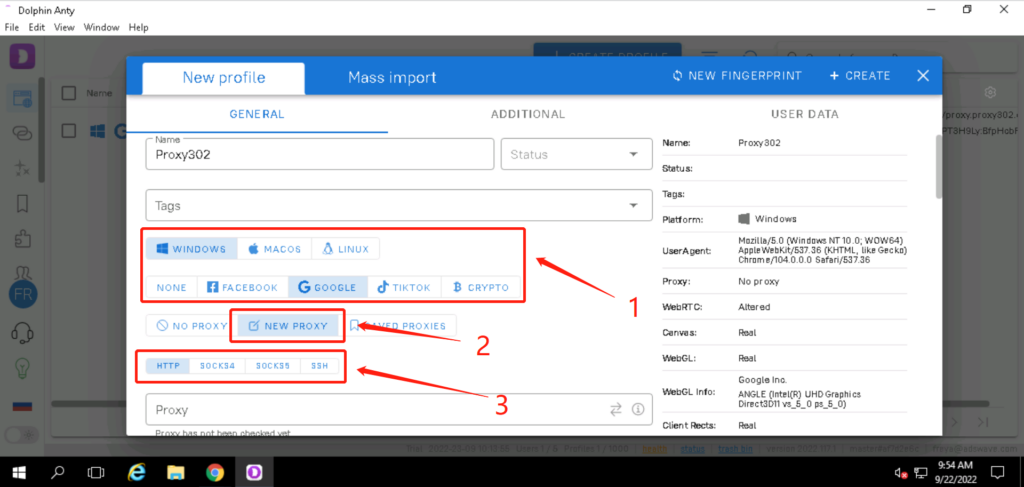
5.一键复制Proxy302的代理信息,粘贴在Dolphin Anty指纹浏览器的[代理]输入框中。
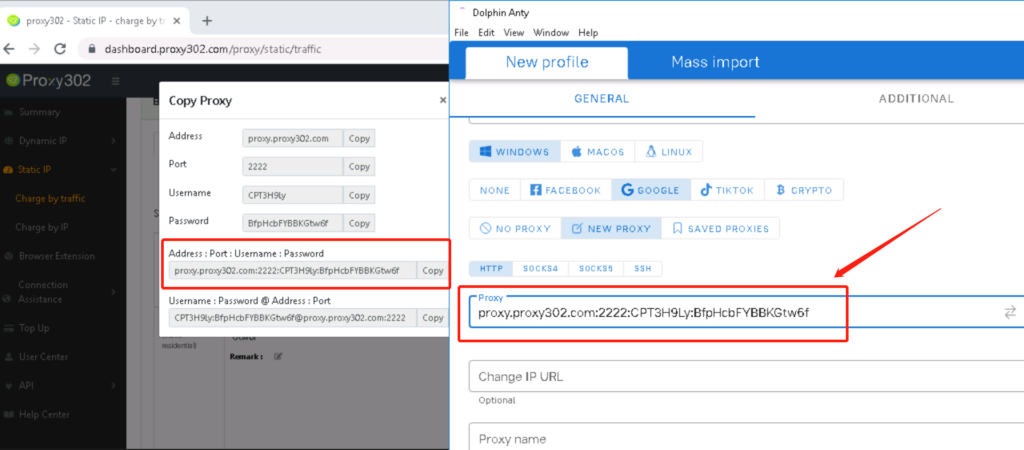
6.点击最右侧图标,检查代理是否连接成功。若连接成功,[代理]输入框下方出现详细的代理信息。点击右上角[创建]按钮,保存数据。
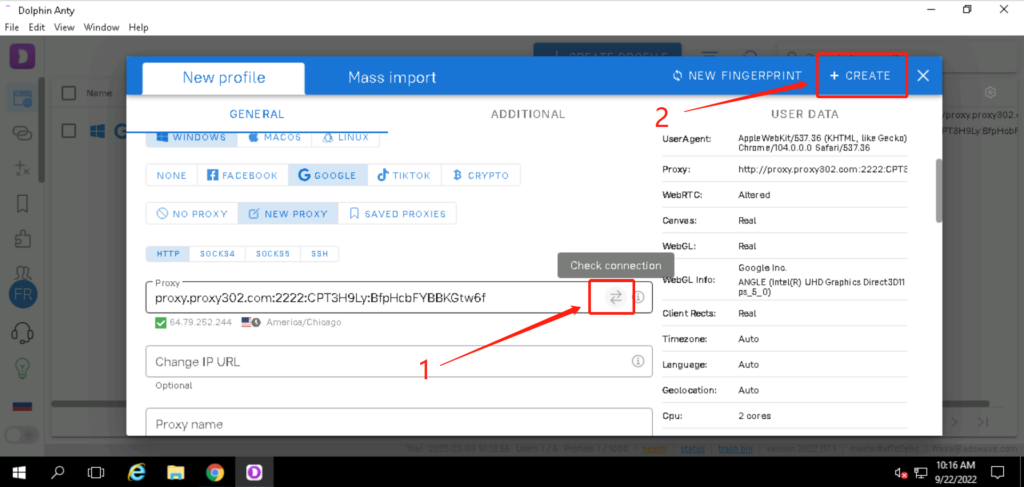
7.点击对应序号的[打开]按钮。
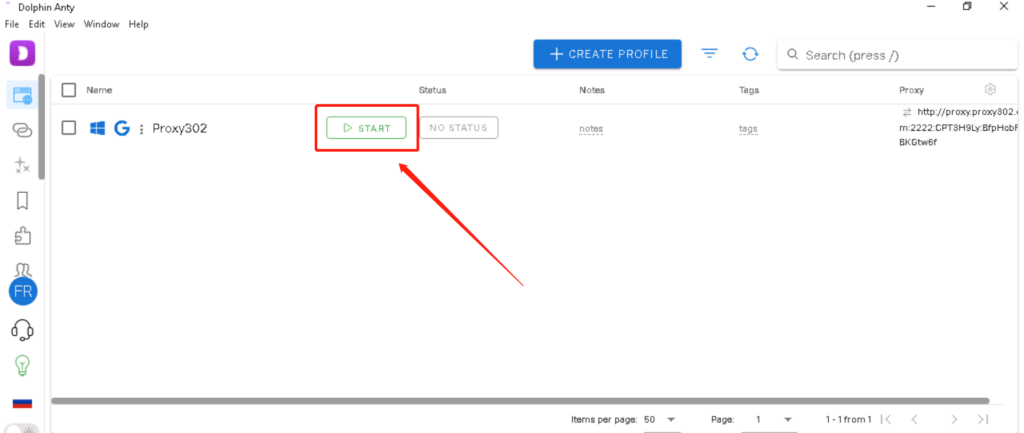
8.在网页中输入“ipinfo.io”,页面的IP地址和设置的代理IP一致,即说明代理设置成功。